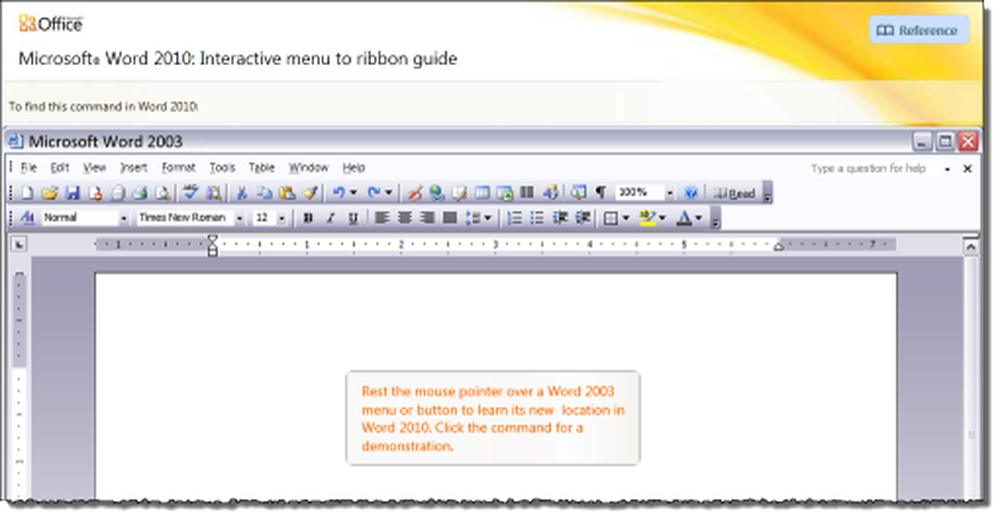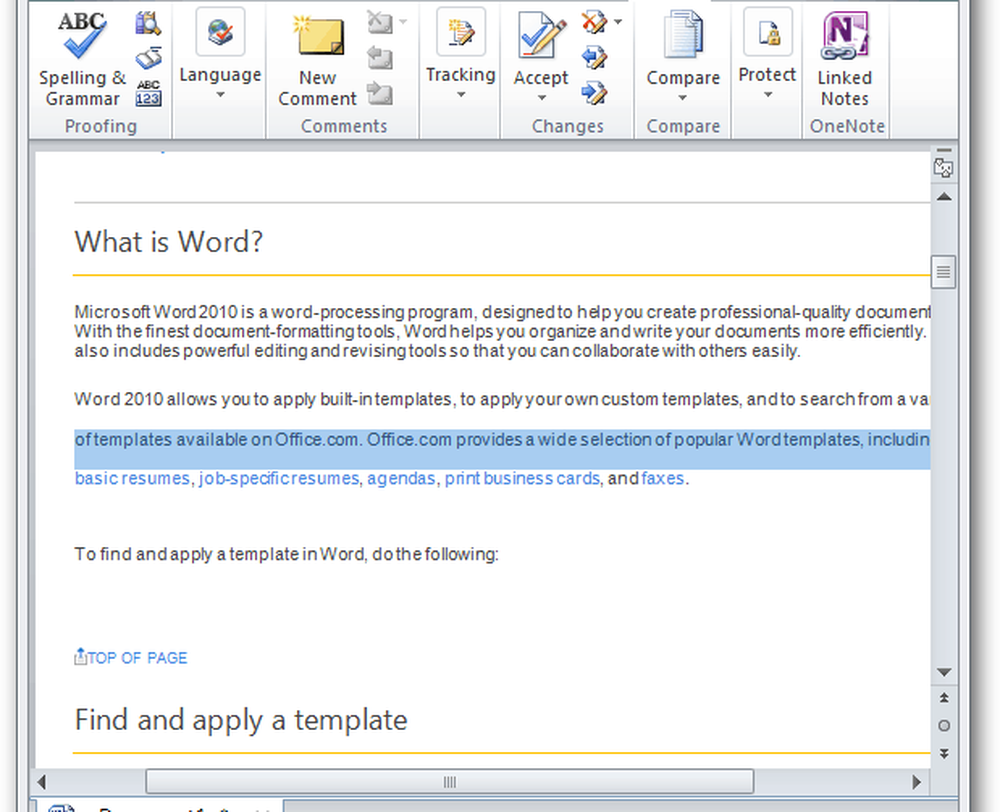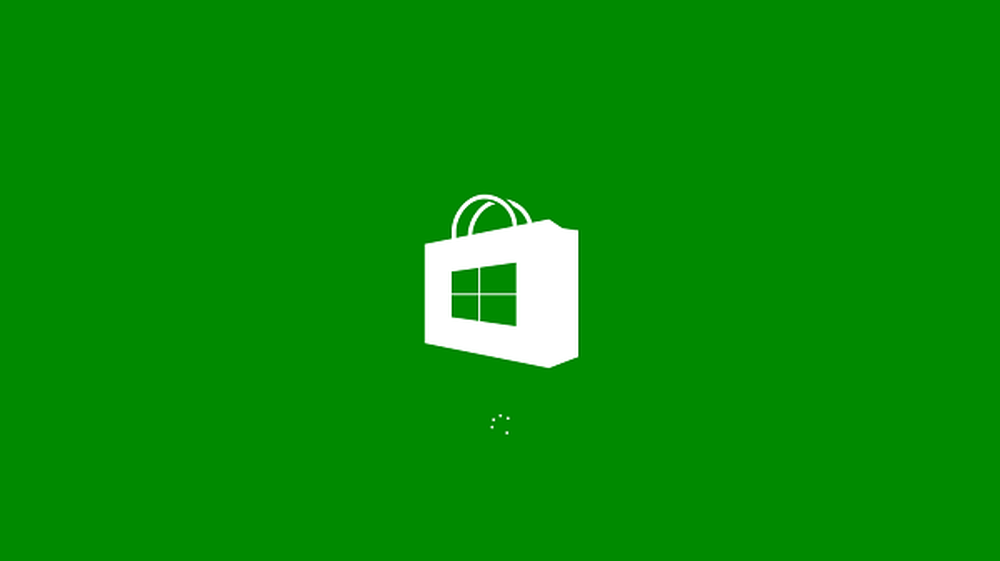Microsoft.Windows.ShellExperienceHost- und Microsoft.Windows.Cortana-Anwendungen müssen ordnungsgemäß installiert werden
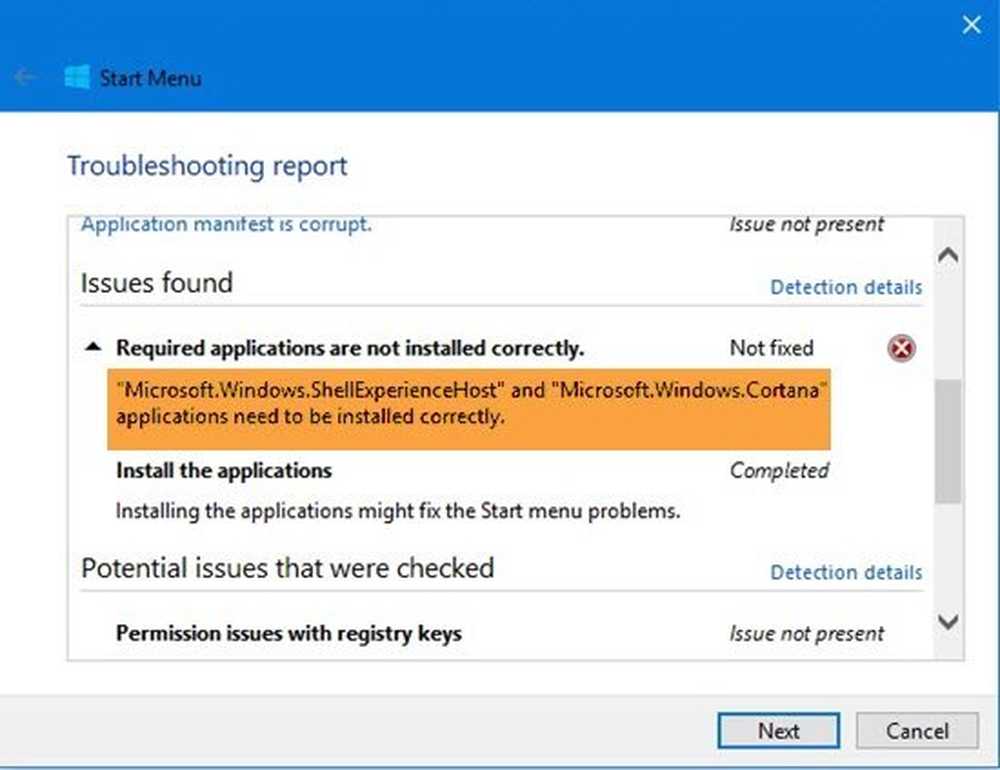
Wenn Sie die Windows 10-Startmenü-Problembehandlung ausgeführt haben, erhalten Sie eine Benachrichtigung Microsoft.Windows.ShellExperienceHost- und Microsoft.Windows.Cortana-Anwendungen müssen ordnungsgemäß installiert werden Fehler, den der Troubleshooter nicht beheben kann, können Sie Folgendes versuchen.
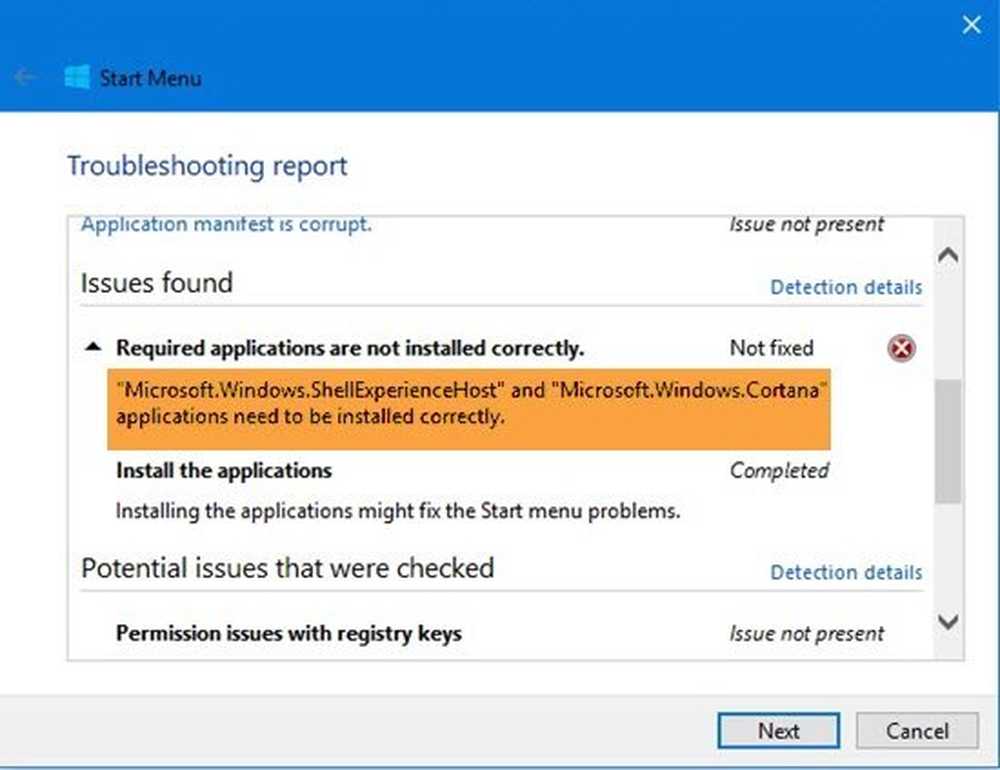
Microsoft.Windows.ShellExperienceHost- und Microsoft.Windows.Cortana-Anwendungen müssen ordnungsgemäß installiert werden
Aus der Meldung geht eindeutig hervor, dass eine Beschädigung aufgetreten ist, und der Troubleshooter fordert Sie auf, diese beiden Prozesse neu zu installieren. Nun, hier sind ein paar Dinge, die Sie ausprobieren sollten. Denken Sie jedoch daran, zuerst einen Systemwiederherstellungspunkt zu erstellen.
1] Führen Sie den folgenden Befehl in einer Eingabeaufforderung mit erhöhten Rechten aus, um das auszuführen Systemdateiprüfung.
sfc / scannow
Starten Sie nach dem Scan neu und sehen Sie nach, ob er geholfen hat. Sie können unser FixWin auch verwenden, um den System File Checker mit einem Klick auszuführen.
2] Reparieren Sie das Windows-Image. Öffnen Sie eine erhöhte CMD-Kopie - fügen Sie Folgendes ein und drücken Sie die Eingabetaste
Dism / Online / Bereinigungsbild / RestoreHealth
Starten Sie nach dem Scan neu und sehen Sie nach, ob er geholfen hat.
Alternativ können Sie unser FixWin auch verwenden, um das System-Image mit einem Klick zu reparieren.
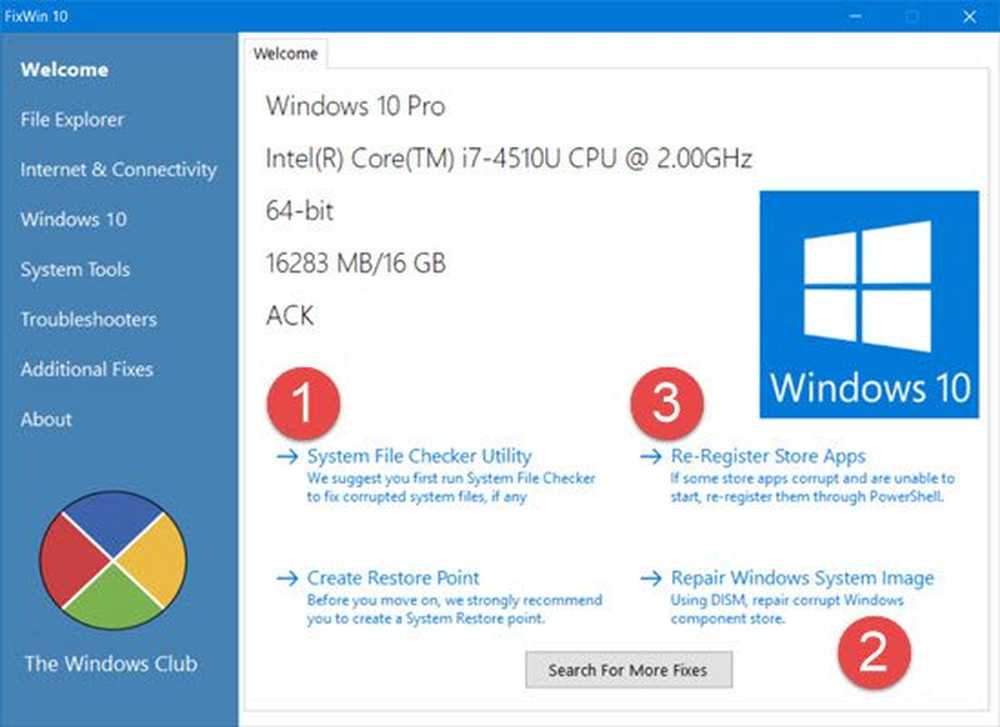
3] Führen Sie den folgenden Befehl aus Das Startmenü neu installieren.
Um eine erhöhte PowerShell-Eingabeaufforderung zu öffnen, geben Sie PowerShell in der Taskleisten-Suche ein. Klicken Sie dann im Ergebnis 'Windows Powershell' mit der rechten Maustaste und wählen Sie Als Administrator ausführen aus.
Geben Sie Folgendes ein und drücken Sie die Eingabetaste:
Get-AppxPackage Microsoft.Windows.ShellExperienceHost | Foreach Add-AppxPackage -DisableDevelopmentMode -Register "$ ($ _. InstallLocation) \ AppXManifest.xml"
Zu Cortana erneut registrieren, Führen Sie diesen Befehl aus:
Get-AppxPackage Microsoft.Windows.Cortana | Foreach Add-AppxPackage -DisableDevelopmentMode -Register "$ ($ _. InstallLocation) \ AppXManifest.xml"
Starten Sie Ihren Computer neu und überprüfen Sie.
Sie können dies auch tun, um ein Eingabeaufforderungs- oder Powershell-Fenster zu öffnen. Drücken Sie Strg + Umschalt + Esc, um den Task-Manager zu öffnen. Klicken Sie auf Datei> Neue Aufgabe ausführen. Um ein Eingabeaufforderungsfenster zu öffnen, geben Sie Folgendes ein cmd. Um eine PowerShell-Eingabeaufforderung zu öffnen, geben Sie Folgendes ein Power Shell. Denken Sie daran, das zu überprüfen Erstellen Sie diese Aufgabe mit Administratorrechten Kontrollkästchen Dann drücken Sie die Eingabetaste.
SPITZE: Sie können unsere Freeware FixWin verwenden, um alle Windows Store-Apps mit einem Klick neu zu registrieren.
4] Wenn nichts hilft, sichern Sie Ihre Daten und verwenden Sie die Diesen PC zurücksetzen Option oder die Neuanfang Möglichkeit. Freeware-Reset-Cortana-Einstellungen ist auch eine Option, die Sie in Betracht ziehen sollten.
Hoffe, dass etwas hilft.